編輯:更多教程
北京時間6月28日00:30,Google I/O 2012開發者大會如期開幕,大會上發布了新版安卓4.1移動操作系統,開發代號為Jelly Bean(果凍豆)。安卓4.1是基於Anrdoid 4.0 Ice Cream Sandwich(簡稱ICS,冰淇淋三明治)開發的後續版本。

升級安卓4.1第一戰 Nexus S Root教程
同時,谷歌表示,Google Nexus S以及XOOM將獲得最先的更新OTA推送。但是對於用戶來說,再短的等待也是一種煎熬。最近我們找到了谷歌所流出的官方版本的Android 4.1 ROM包(Zip格式),為了讓大家盡快的能使用到Android 4.1,ZOL軟件頻道將推出Google Nexus S手機的系列刷機應用教程。
本文為Google Nexus S刷Android 4.1第一戰,Nexus S Root並刷入recovery,詳細的操作過程,請翻頁查看。
調整好手機和電腦
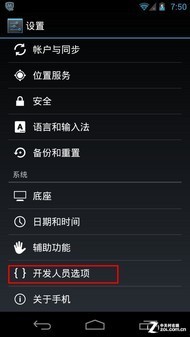
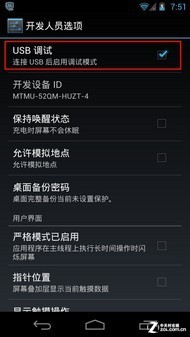
打開USB調試
手機:主屏幕下,按菜單鍵—系統設置—開發人員選項—USB調試(打上勾)
Nexus_S USB驅動
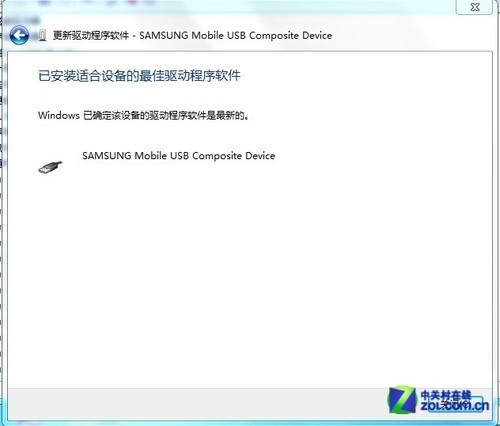
Nexus S驅動完畢
小貼士:將壓縮包解壓到一個你能找到的目錄,如果把手機連上電腦之後(不打開大容量儲存)提示安裝驅動失敗,那麼就打開電腦控制面板中的“設備管理器”,找到對應的有問題的USB設備,點右鍵更新驅動程序軟件。手動浏覽到你解壓到的目錄,勾選“包含子文件夾”確認,即可安裝驅動。
解鎖bootloader
工具包:Nexus S.zip
將調試工具NexusS.zip解壓到一個你比較熟悉的文件夾。另外需要注意的是,最好不要將NexusS.zip解壓到桌面,因為這樣路徑會很長。解壓後用戶應該在這個文件夾裡面看到一堆文件。
下面將要進行的是,用戶在電腦上的操作。根據系統而定,在電腦上的操作可以分為兩個暫時分為兩個操作系統(即是①XP系統:開始→運行→cmd回車;②win7系統:開始→直接鍵入cmd回車)。接著應該彈出了命令行的窗口,後面繼續按步驟進行。
以“D:Nexus S”為例說明,進入該路徑
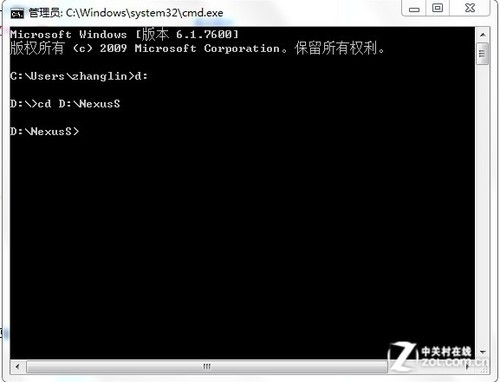
運行CMD並輸入命令
操作一:依次先後運行兩個命令“①d:”;“②cd tempNexusS”(將紅色部分復制粘貼入CMD中即可,以下同)
操作二:輸入“reboot-bootloader.bat”
小貼士:手機會重啟進入BOOTLOADER。如果此時提示驅動錯誤,請參考步驟“第一頁和本頁教程”重新安裝驅動程序。
操作三:輸入“fastboot-windows.exe devices”
小貼士:如果什麼都沒有顯示,則證明設備沒有正確連接,請檢查USB是否插牢:如果已經插牢,請拔掉重插後再嘗試上述命令;如果還不行,請參考步驟“第一頁和本頁教程”重新安裝驅動程序之後再次嘗試。
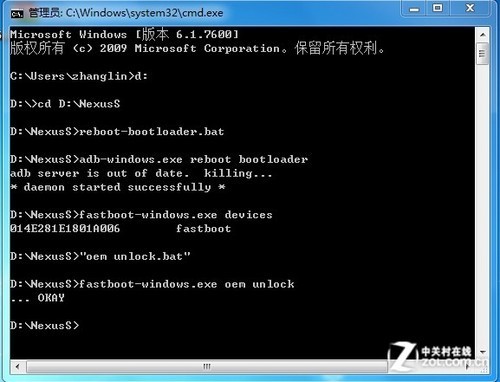
電腦端CMD以上四個步驟命令操作完畢
操作四:輸入“oem unlock.bat”(雙擊文件或輸入命令均可以運行。輸入命令時,注意不要漏掉引號),通過以上方法即可解鎖BOOTLOADER。
用戶在手機上的操作
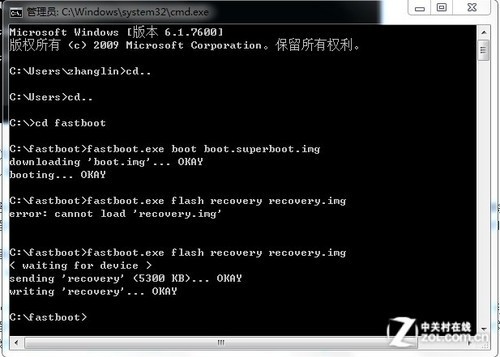
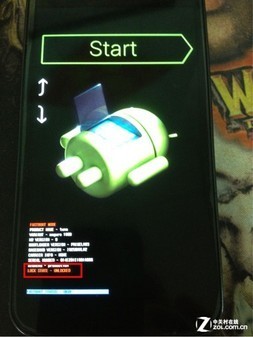
手機上所進行的操作
通過音量按鍵“+”將光標移到“yes,unlock bootloader”
注意:解鎖Bootloader會清除包括SD卡在內的所有數據,請確保用戶資料已經備份!
准備收工,按住電源鍵確認,手機重啟,至此BOOTLOADER解鎖完畢。
在電腦上操作
操作一(通過bootloader安裝第三方recovery,即ClockWorkMod 5.5.0.2)
准備好“fastboot”文件包
小貼士:將這個“fastboot”文件包,解壓後存放在C盤的根目錄下,以備使用。
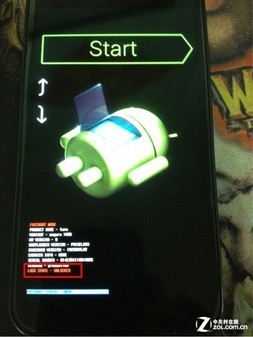
手機重啟進入BOOTLOADER
操作二(手機上操作):進入手機的工程模式,按住音量+和音量-和電源鍵長按至手機震動進入到fastboot模式下。
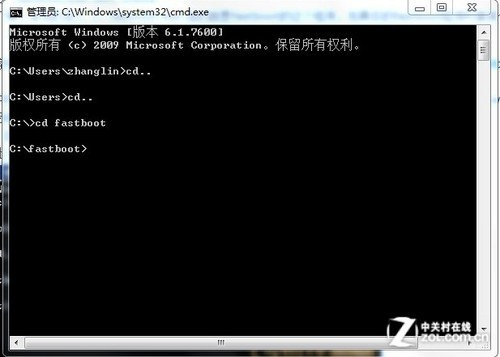
電腦啟動CMD模式並進入fastboot
操作三:在CMD“fastboot”目錄下輸入命令:“fastboot.exe boot boot.superboot.img”。
小貼士:這一步是為Nexus S Root權限,並刷入相關的應用程序。
操作四:此步將刷入第三方RECOVERY,運行“fastboot.exe flash recovery recovery.img”
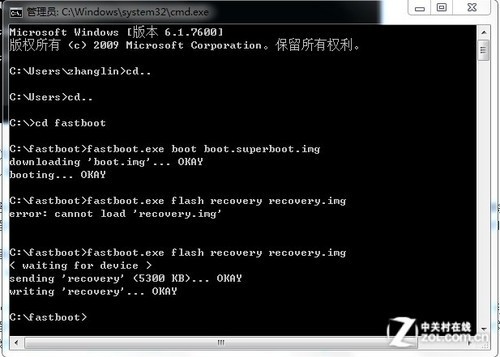
電腦CMD端的狀態顯示結果
注意:如果您需要進入到第三方RECOVERY模式的話,切記在刷入第三方RECOVERY之後,不要讓手機重啟,而直接在手機fastboot模式下選擇“recovery mode”即可,稍等我們就看到經典的黑背景藍色字體的recovery界面。
如果通過組合鍵“音量+、音量-、電源鍵”再選中“recovery mode”,在“小機器人+歎號”界面下,先按住“電源鍵、再按住音量+鍵”可進入系統recovery下,但是這個模式通常不能在刷機中使用。
小貼士:ClockWorkMod亦可到官方網站獲取最新版本,請找到機型後點擊“download recovery”下面的鏈接下載。將下載得到的文件重命名為“recovery.img”並覆蓋調試“fastboot”文件夾裡的同名文件即可完成替換。
驗證Nexus S Root權限情況
在我們進行完以上的所有操作之後,自然最希望看到的就是Nexus S Root權限、刷入recovery的效果如何?接下來我們就一起來檢查一下,我們最終刷機的結果。
檢查Nexus S Root權限
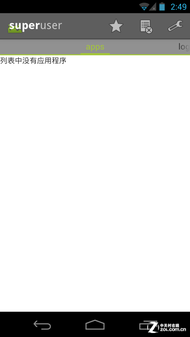
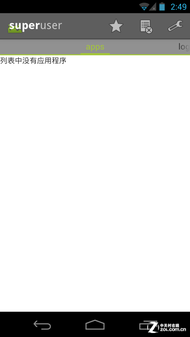
Nexus S Root之後系統所得到的應用
Nexus S Root權限之後,進入系統後,在系統的應用程序列表中,我們找到了一個名為“Superuser”應用程序,這個就是權限管理應用。說明Nexus S Root結果正常使用。
進入recovery模式
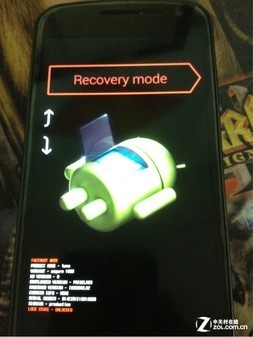
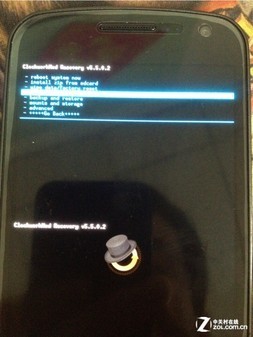
進入recovery
在進入手機的工程模式,按住音量+和音量-和電源鍵長按至手機震動進入到fastboot模式下。音量+、-號鍵切換進入的模式,選中“Recovery mode”進入到recovery。
通過檢測,我們得到最終結果,Nexus S Root權限、刷入recovery全面完畢,並且運行和使用正常,好了我們接下來可以進入關鍵部分的刷Android 4.1 Rom的重要教程,歡迎繼續閱讀我們的刷機教程應用。
 魅族魅藍2怎麼樣
魅族魅藍2怎麼樣
號稱“青年良品”的魅藍發布了低端新品魅藍2,599元再次打破魅族產品線的低價記錄,那麼魅族魅藍2怎麼樣呢?看看下文帶來的魅族魅藍2
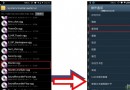 如何設置三星I9300拍照時沒聲音?
如何設置三星I9300拍照時沒聲音?
為了防止偷拍或者干一些邪惡的事情,拍照聲音在出廠時候必須要有的,那麼為了廣大不喜歡拍照音的機油,這樣的教程是應該有的! 首先說一下原理,拍照音肯定是一個音頻文件存在的,
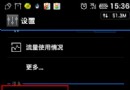 教你安卓手機怎麼設置鈴聲
教你安卓手機怎麼設置鈴聲
設置鈴聲應該是一件比較容易的事情,只是google在androi4.0以後,貌似不能自定義鈴聲了。這對於個性強的機友來說,這是個多麼大的致命傷,但是如果你刷的好的rom還
 三星Note3免提模式的操作技巧
三星Note3免提模式的操作技巧
本文介紹三星Note3免提模式的使用技巧,Galaxy Note3的免提模式是什麼、如何使用、有什麼操作技巧都是本教程主要介紹的內容。N9006、N9008、